Linux HTML редактори. Linux HTML редактори Визуален html редактор за Linux
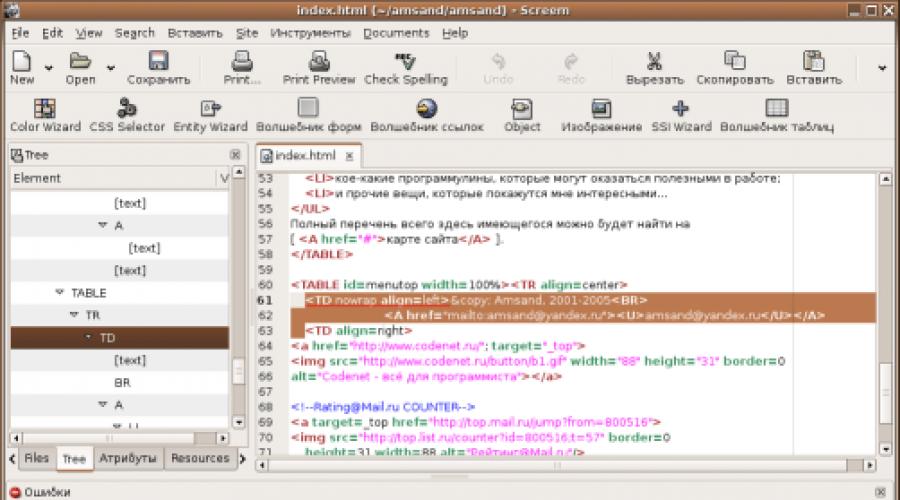
Ако зададете подобен въпрос на някой от форумите, тогава с голяма степен на вероятност ще се натъкнете на две диаметрално противоположни препоръки - "компилирайте" всичко в чисто визуален (т.е. WYSIWYG) редактор като DreamWeaver или бягайте от всички редактори харесват огъня и правят всичко изключително в Notepad/Vi/Emacs. Както е характерно за всяка крайност, именно в тях най-ярко се проявяват някои недостатъци на метода - слабостта на контрола върху получения код в първия случай и изключително голям дял "лоша" работа в другия. Така че не е чудно, че нишата между тези два полюса в никакъв случай не е празна и разработчиците на заемащите я HTML редактори полагат всички усилия да „сприятеляват мишката с клавиатурата“ по най-оптималния начин. И именно удобството на "ръчното" въвеждане на HTML код без загуба на контрол върху резултата ще бъде ключът при сравняването на трите най-популярни уеб редактора в Linux - Screem, Quanta Plus и Bluefish. Въпреки че тяхното функционално съдържание също няма да остане без внимание. За да завършим картината, нека се докоснем и до няколко типични WYSIWYG редактора - "референтния" редактор Amaya, широко известен в тесните кръгове на Nvu.
За тестване използвахме Ubuntu 6.06 LTS с Gnome 2.14.1, така че базираните на GTK приложения имаха известна преднина. Всички редактори бяха инсталирани от хранилищата в режим „както е“, не бяха положени усилия за русификация, разширяване на функционалността чрез плъгини и т.н. не бяха приложени.
Разглеждан:
- Bluefish 1.0.5
- Quanta Plus 3.5.2
- Screem 0.16.1
Извън конкурса:
- Amaya 8.5
- Nvu 1.0 (20060508)
Амая
W3C подравняване
Нека започнем нашия преглед с визуалния редактор - Amaya. Не защото е толкова страхотен, а защото се разработва от W3C. За да бъдем по-точни, това е предимно браузър с много разширени функции за редактиране.
Напълно възможно е да го използвате като редактор (възможно е да редактирате изходния код директно, но без никакви специални украшения), но само един малък детайл разваля всичко - добре, той не иска да въвежда местни символи и това е то. Показване от готов файл- моля изтрийте - с радост. И да влезе - не-не. Тоест, абсолютно никаква реакция на клавишите, когато е включено руското оформление. Виновен е или остарелият интерфейс, или прекомерната привързаност на разработчиците към ASCII. Но по един или друг начин домашните уеб кодери няма да бъдат твърде удобни в него.
Така че нека му оставим ролята на "референтен браузър" и да продължим да разглеждаме основните претенденти за победа.
Можете да видите резултата в него, но за редактиране е очевидно слаб ...
Той има всички шансове да стане перфектен до версия 1.0
Първото впечатление от Screem е "просто редактор>. Работният прозорец е разделен на три полета - поле за въвеждане отдясно, грешки и предупреждения се показват отдолу и няколко раздела отляво, които улесняват навигацията в документа, работа с файлове и т.н. Намерих за особено полезен раздела Tree, който показва дървовидната структура на страницата - двойно щракване, да речем, върху реда HEAD ще избере целия код, свързан със заглавието в полето за редактиране.
Очевидно трябва да се отличава от обикновения текстов редактор чрез усъвършенствана работа с HTML тагове. В този случай "напредъкът" се състои в подчертаване на синтаксиса, възможността за въвеждане на конкретен таг, като го изберете в менюто (много е удобно да вмъкнете META тагове и ред DOCTYPE само с няколко кликвания) и в автоматичното довършване / намек за входни тагове (включително аргументи).
Друга функция е полуавтоматичното затваряне на "сдвоени" тагове. „Полу-“, защото трябва да направите нещо, преди да се появи крайният таг – а именно да въведете последователността „“.
Но "горещи клавиши" за бързо въвеждане на етикети, за съжаление, не са предоставени. Но като компенсация - възможността да изберете отляво в раздела "Ресурси" и да вмъкнете произволен етикет с двойно щракване. А разделът "Атрибути" ще ви позволи да разгледате всички атрибути, които има избраният таг, и да промените някой от тях.
Достатъчно полезна функция- проверка на HTML синтаксиса (меню "Инструменти > Подреждане > Подреждане (HTML)"). По-долу, в раздела „Грешки“, ще получите информация за всички намерени грешки (например тагове, които не съществуват в природата) и предупреждения. За съжаление, всички знаци на кирилица с диагноза "невалиден код на символа" попадат в последната категория, което донякъде затрупва изхода.
За въвеждане на "сложни" тагове - като картини, връзки, таблици, формуляри - има диалогови прозорци за въвеждане на параметри (наречени "съветници"). Между другото, оказва се, че те са доста удобни за използване за SSI вложки, особено когато склерозата изтрива комбинации от букви, които някога са били болезнено познати от паметта ...
"Magician" е удобен за вмъкване на изображения: изберете в стандартния диалогов прозорец желания файл, задайте алтернативен надпис (атрибут alt) - и имате IMG таг с автоматично зададени височина и ширина. Други атрибути, като например подравняване, се променят лесно с помощта на раздела със същото име, споменат по-горе. Разгледайте и "Color Wizard" - много удобен инструмент за избор на цвят.
От сервизните функции - проверка на правописа, групиране на няколко страници в проекти (тук те се наричат "сайтове"), поддръжка на CVS, публикуване на проект чрез FTP. Връзките, които се намират на страницата, можете да видите на диаграмата (чрез или като изберете „Преглед > Изглед на връзка“ от менюто) и веднага да видите кои от тях са вътрешни, кои външни и кои не водят до никъде. По същия начин с , режимът е включен предварителен преглед. Ако желаете, можете да използвате изгледа във външен браузър.
Е, една доста подробна и добре илюстрирана справка ще ви позволи да овладеете редактора не само чрез метода на "научно мушкане".
Така че можем да кажем, че този "просто редактор" всъщност е доста удобен и функционален инструмент. Въпреки че липсата на бързи клавиши за вмъкване на тагове и странното внедряване на автоматично въвеждане на крайни тагове ви карат или да пишете почти всичко ръчно, или да използвате мишката по-често, отколкото бихте искали с "бързо" въвеждане.

Русифицирана половината, но останалите - много добре!

Показването на връзки изглежда просто ужасно... Но понякога не можете без него.
Quanta Plus
„Звезда“ на KDE, която искрено се опитва да работи и в Gnome...
Може би най-добрият HTML редактор, базиран на Qt, и наистина един от най-добрите. Основният режим на работа е ръчно редактиранекод, въпреки че е предвиден и визуален режим, както и уникален "комбиниран", когато работното поле е разделено на две: в горната част - как ще изглежда страницата; по-долу е изходният код. Освен това можете да редактирате страницата както там, така и там - всички промени се синхронизират автоматично. Тоест при вмъкване на кода веднага виждате резултата или обратното - като поставите прекъсване на реда, веднага виждате кой таг прави това.
Бързите клавиши не са присвоени на всички тагове по подразбиране, но както бихте очаквали от типично приложение на KDE, те са напълно персонализирани. Автоматичното довършване (като в Screem, реагиращо само на главни букви) и подсказките за параметри работят с гръм и трясък. За разлика от Screem, автоматичното затваряне на тагове е много добре реализирано - затварящият таг се вмъква веднага след отварящия, а курсорът се поставя между таговете. Редакторът се държи по подобен начин, когато вмъква етикет от горещ клавиш, което ви позволява практически да не се разсейвате от позиционирането на курсора в процеса на въвеждане. Единствената спорна точка е, че ако даден таг има задължителни атрибути, бърз клавиш отваря диалогов прозорец за въвеждането им. При бързото писане това е разсейващо и трябва напълно да се откажете от използването на клавишни комбинации за такива тагове.
Въпреки че в някои случаи диалоговите прозорци са полезни - особено "Диалоговият прозорец за бърз старт", който създава нов документ и вмъква стандартен шаблон на html страница в него. Има две опции за създаване на таблици (освен чисто ръчно въвеждане и напълно визуална компилация) - "Редактор на таблици", който ви позволява да попълвате таблицата директно в диалоговия прозорец и въвеждане чрез тагове.
Много е удобно да работите със стиловете на отделните елементи (бутона CSS в раздела Стил). Но функциите за създаване на CSS-таблици, подобни на тези в Screem или Bluefish, за съжаление не намерих в доставката "по подразбиране".
В прозореца за редактиране ми хареса функцията "свиване" на кода, когато всички редове, съответстващи на, да речем, таблица, php вмъкване или DIV елемент, могат да бъдат свити в един ред - това ви позволява да скриете излишъка по време на редактиране и се фокусирайте върху точно това, което трябва.
Спомагателните ленти с инструменти могат да бъдат намерени отдясно и отляво на полето за редактиране. Десният отговаря за извикването на помощ и за полето за атрибут на html етикет, което изпълнява функции, подобни на раздела „Атрибути“ в Screem – т.е. което ви позволява да видите списък с атрибути на всеки таг, върху който се намира курсорът, и да промените стойността на всеки от тях.
Отляво има бутони за извикване на дървото на директориите (за разлика от Screem, плъзгането на файл в полето за редактиране работи по-интелигентно, вмъквайки не само име на файл, но, в зависимост от ситуацията, пълен таг и т.н.), работа с проект, шаблони, структура на документа (двойното щракване също ви позволява да изберете целия кодов фрагмент, вложен в този елемент), спомагателни скриптове.
В менюто "Добавки" ще намерите редица полезни програмисвързани с редактиране на html-код: проверка на изправността на връзките, инструмент за работа с карти на изображения, CVS-инструментариум. Въпреки това, предвид фокуса на Quanta Plus върху средата на KDE, малко от това ще работи в Gnome.
Възможностите за персонализиране на редактора са просто невероятни - просто погледнете състава на менюто "Настройки". Можете да персонализирате почти всичко: ленти с инструменти, външни програми, клавишни комбинации, външния вид на самия редактор, режими за предварителен преглед ... Като цяло е доста трудно да се намери нещо в Quanta Plus, което би било неудобно по подразбиране и дори така, че не може да се променя според навиците и предпочитанията.
И така, Quanta Plus (дори като се има предвид, че тестването беше извършено в средата на Gnome и някои функции не работеха) направи много добро впечатление. Неговата мощност, гъвкавост и конфигурируемост са в състояние да отговорят на изискванията и на най-взискателните уеб програмисти, независимо от тяхното ниво на опит.

Почти нищо за оплакване. И дори подчертаният дизайн "в стил К" може да му бъде простен ...

Атрибути отдясно, сгъване на код отляво... Как бихте могли да поискате повече?
Основният претендент за лидерство в категорията "за Gnome"
Един от по-зрелите редактори, базирани на GTK. Оформлението на прозореца е доста стандартно – в горната част на лентата с инструменти, разделена на няколко раздела; три раздела вляво (дърво на директории за работа с файлове, помощ, отметки); вдясно е основното поле за редактиране. В допълнение към главното меню с традиционен набор от елементи, има потребителско меню (под лентата с инструменти), с което можете бързо да вмъквате фрагменти от „шаблон“, като низ DOCTYPE, META тагове, коментари, всякакви сдвоени и единични етикети(може да се зададе всяко име) и др. В допълнение към HTML можете да вмъкнете някои PHP команди, SQL, DocBook тагове, няколко стандартни фрагмента за Настройки на Apache(отговорен за основно удостоверяване и забрана за отваряне на inc файлове) и дори нещо в C. Тоест, в допълнение към html файловете, Bluefish също се опитва да облекчи страданието ви, когато пишете типична .htaccess конфигурация и когато разработвате прости php вмъквания. Като изберете "Потребителско меню" Меню за редактиране, е много лесно да зададете каквито и да е шаблони, от които се нуждаете.
В допълнение към доста обширното меню „Етикети“, което ви позволява да вмъкнете почти всеки етикет, много интересни неща могат да бъдат намерени в съседните „Диалози“, които съдържат операции, които изискват въвеждане допълнителни опциии ви позволява да вмъквате цели групи от елементи с един замах. Например, "Общо "Заглавие на документа" (или ) веднага ще вмъкне рамката на бъдещата html страница - със заглавки, META тагове и шаблон за тялото на страницата. По същия начин можете да вмъкнете шаблон за таблица, рамки (тук наричани "странични ленти") и т.н.
Разделът CSS заслужава специално внимание - въпреки че ще намерите само три бутона в него. Втората и третата са за бързо вмъкване на тагове SPAN и DIV. Но първият ви позволява да създавате напълно таблици със стилове. Дори и да не помните дори една десета от възможните параметри и техните стойности, няма да е трудно да изберете този, от който се нуждаете, от падащия списък и просто да го вмъкнете в създаваната таблица. Бутонът "Цвят" в диалоговия прозорец ви позволява да зададете цвета (където е необходимо), като просто щракнете върху желания.
Няма автоматично довършване на въвеждане нито за тагове, нито за техните параметри - само осветяване на синтаксиса (и след това първо трябва да зададете типа документ на "html" в едноименния елемент от менюто - по подразбиране редакторът се отваря в режим на обикновен текст). Единственото нещо, което се извършва автоматично, е затварянето на сдвоени тагове (можете да го деактивирате, както и подчертаването).
За бързо въвеждане повечето тагове имат клавишни комбинации, които са лесни за запомняне (въпреки че не винаги са лесни за използване). Не можах да намеря къде могат да се променят, въпреки обнадеждаващия елемент в менюто "Редактиране" - "Запазване на клавишни комбинации".
Функцията за работа с миниатюри на изображения изглежда интересна - изберете файл и, ръководени от визуализацията, задайте желания размер с обичайния "плъзгач". Инструментът за избор на цвят също ще бъде полезен ("Диалози" Общи "Избор на цвят") - щракнете върху нюанса, който харесвате, и когато диалоговият прозорец се затвори, шестнадесетичното му представяне ще бъде вмъкнато в кода.
Има поддръжка на проекти, проверка на правописа, взаимодействие с външни програми (make, javac компилатор, проверка на HTML синтаксис, DOS2UNIX кодиране на знаци в края на реда; доста лесно е да свържете свой собствен манипулатор в настройките). Резултатът може да се види само във външен браузър.
Като цяло имаше впечатление за някаква недовършена работа, въпреки че потенциалът на редактора е огромен. Особено ми хареса възможността за увеличаване на функционалността поради външни програми. Добро впечатление остави потребителското меню, с помощта на което можете лесно да сведете повечето рутинни операции до няколко кликвания на мишката. Но начинаещите ще пропуснат автоматично довършване и съвети за параметри. Verdict е добър редактор за професионалисти, които не са свикнали с прекомерен лукс, но които искат да автоматизират типични действия.

Точното подчертаване и панелите с възможност за персонализиране ви позволяват да работите с почти всеки код, който може да ви е необходим, когато разработвате уебсайт.

Диалогов прозорец за създаване на таблица със стилове - резултатът ще бъде добавен в полето за редактиране.
Nvu
Ако сте избрали този WYSIWYG редактор, забравете за ръчното редактиране
Това въображение на Linspire използва визуалния режим като нормален, както бихте очаквали от „ориентирана към потребителя“ програма. Разделите в долната част на работното пространство обаче правят много лесно превключването му в режим на редактиране на изходния код. Ето преглед и режим, наречен "HTML тагове", когато на страницата (как ще изглежда в браузъра) към всеки елемент се прилага "етикет", показващ кой таг отговаря за този елемент. Доста удобно за бърз анализ на кода на някой друг - не намерих друго приложение за този режим.
Работата във визуален режим не се различава много от работата в конвенционален текстов процесор като OOo Writer или AbiWord. Да, и се разбрахме да се съсредоточим основно върху „ръчното“ редактиране.
Колкото и да е странно, но когато преминете към ръчен режим, бутоните на лентата с инструменти и елементите от менюто, които отговарят за определени тагове, са блокирани. Без автоматично довършване, минимално осветяване на синтаксиса, което не се отнася за нововъведен текст... Като цяло, "дърпах - не казвайте, че не е як", и ако не ви харесва визуалният режим, тогава вземете обикновен Notepad. Като редактор на изходния код на Nvu, той не блести (и не е предназначен за това), така че нека завършим прегледа му...
Резултати
Изборът на най-добрия HTML редактор се оказа трудна задача. Bluefish се чувства като риба навън в средата на Gnome (само не се шегувайте с цвета, нали?), но все още му липсва функционалността, за да спечели безусловно. Но за тези, които са свикнали да работят в Notepad, това ще бъде избор, който е близък до идеалния - той е напълно незабележим (дори почти невидим), но в същото време винаги е готов да ви помогне.
Screem, въпреки малкия номер на версията, почти по никакъв начин не изостава от Bluefish, а на места дори изпреварва. Малко странно реализираното автоматично затваряне на сдвоени тагове понякога пречи на работата, а липсата на клавишни комбинации за тагове като цяло ще потопи в дълбоко обезсърчение онези, които очакват да изхвърлят мишката, но не въвеждат всичко на ръка.
Е, Quanta Plus, дори и в чужда среда, демонстрира най-хармоничната комбинация от „помощни“ функции и удобство. бърза работа. Възможността да персонализирате почти всичко ще бъде незаменима за тези, които обичат да "обикалят", въпреки че по подразбиране горещите клавиши и съставът на лентата с инструменти са избрани доста удобно. Като цяло, безспорният лидер в момента се оказа "извънземно от планетата KDE" като най-зрял и обмислен HTML редактор, за което получава лаврите на победителя.

Не можете да решите как най-добре да редактирате сайта си - ръчно или визуално? С Quanta Plus не е нужно да се разкъсвате между два режима на работа!
Редактори на изходния код за Linux. Редактори с подчертаване на синтаксиса. C, C++ редактори. PHP, Perl, HTML редактори.
-
Notepadqq е прост редактор на код за програмисти, вдъхновени от Notepad++.
-
Visual Studio Code е функционален редактор на код от Microsoft.
атом
Atom е модерен, удобен и функционален редактор на код. Има вграден мениджър на пакети (плъгини) за разширяване на възможностите му.
-
Brackets е безплатен редактор за уеб дизайнери и разработчици. Основно предназначен за писане и Редактиране на HTML, CSS и JavaScript код.
-
Textadept е текстов редактор за програмисти. Изработен в минималистичен стил, той ви позволява да разделите работния прозорец на няколко части и да преглеждате един или повече файлове едновременно. Осветяването на синтаксиса се поддържа за повечето езици за програмиране.
-
JuffEd е редактор на код за Linux. Може да подчертава код (синтаксис), поддържа сгъваеми кодови блокове, подчертаване на сдвоени скоби и много повече. Редакторът е подобен по функционалност на Notepad++.
-
NetBeans е мощна безплатна интегрирана среда за разработка на приложения (IDE). Поддържа Java, PHP, JavaScript, Ajax, Ruby, Ruby on Rails, C/C++ и други езици за програмиране.
Медит
Medit е текстов редактор за Linux с подчертаване на синтаксиса. Поддържа основните езици за програмиране и езици за маркиране.
-
Screem - Създаване и редактиране на сайтове EnvironMent е текстов редактор за уеб дизайнери. Screem е предназначен основно за писане на HTML или XML код.
Под Linux има огромен брой различни приложения за уеб разработчици. Този път ще пиша за четири удобни HTML редактора, които са популярни в тази платформа. Ако е интересно, тогава ще бъде възможно да продължите и да пишете за програми за разработчици по-често.
Повечето редактори, в допълнение към ръчното въвеждане на код, поддържат технологията WYSIWYG. Аз самият пробвах само два редактора (все едно писането на всичко с химикалки, използвайки gedit, е някак по-познато и удобно), но и двата бяха в официалните хранилища на Ubuntu и са достъпни от Център за приложения.
синя рибае многоплатформен и много лек редактор, насочен към програмисти и уеб разработчици. Той поддържа много езици за програмиране и маркиране, но се фокусира върху създаването на динамични и статични уебсайтове. Това е проект с отворен код, издаден под GNU GPL.
Функции на BlueFish:
- Персонализирано осветяване на синтаксиса
- Проверка на правописа на HTML страници
- Автоматично довършване на HTML тагове
- Вградена помощна информация за различни езици за програмиране
- Сгъваеми кодови блокове
- Маркиране на начални и крайни тагове за съответните блокове
- Автоматично довършване и автоматично затваряне на тагове за много езици за програмиране

(също известен като Quanta) е популярен редактор за KDE. Quanta има WYSIWYG редактор, както и функционалност за редактиране на FTP файлове.
Характеристики на Quanta Plus:
- Автоматично въвеждане на осн HTML таговеи техните атрибути
- Осветяване на синтаксиса
- Попълване на кода
- Редактор на визуални уеб формуляри и страници
- Визуализация на уеб страница
- Търсене и замяна (включително използване на регулярни изрази)
- Проверка на правописа.
- Свиване на логически блокове

Това е друг полезен инструмент за разработчика. Поддържа HTML, CSS, javascript, PHP, CSS и други, но няма поддръжка на WYSIWYG.
Проектирането на уебсайтове днес е станало много по-лесно благодарение на мощните HTML редактори. Изборът на редактор според вашите лични предпочитания е ваша грижа. Тези, които използват операционната система Linux и се занимават с уеб разработка, трябва да опитат услугите, които предлагаме. Някои от тези HTML редактори за Linux OS са безплатни и са включени свободен достъп. Има редица инструменти, които са невероятни по своите възможности, но достъпът до тях е платен. Повечето HTML редактори поддържат мулти-ОС платформи като Windows и MAC.
HTML редактори за Linux OS
Създавайте уеб приложения бързо и лесно с водещата в индустрията IDE за уеб услуги. Aptana Studio му придаде функционална гъвкавост Среди на Eclipse, превръщайки го в мощен двигател за уеб разработка. Функциите на Aptana Studio 3 са подобрени в сравнение с базовата версия на Aptana Studio 2, което ви позволява да проектирате, редактирате, визуализирате и отстранявате грешки в HTML, CSS и javascript сайтове с помощта на PHP и Ruby on Rails инструменти за уеб разработка.

Komodo Edit е безплатен многоезичен редактор на изходния код. С много страхотни функции за разработка на HTML и CSS.

SCREEM - HTML/XML редактор с отворен код програмен кодза Unix-базирани системи и за работната среда на GNOME.

Bluefish е мощен редактор, предназначен за програмисти и уеб разработчици (HTML, PHP, CSS и т.н.), многофункционален, който ви позволява да създавате уебсайтове, да пишете индивидуални програмии завършете кодовата база на цели ресурси. Bluefish поддържа много езици за програмиране и маркиране.

Оборудван с уеб-базирана платформа с инструменти с добър вграден HTML редактор. Когато използвате други модификации на софтуера Eclipse, изберете допълнителния редактор на уеб страници на Eclipse.

Самостоятелен, междуплатформен, уеб-базиран javascript/HTML редактор, който показва въведен текст като типографска страница, издаден от Moxiecode Systems AB под лиценз LGPL като софтуер с отворен код. TinyMCE може да конвертира HTML TEXTAREA и други HTML елементи в редактируеми обекти. TinyMCE лесно се интегрира в други системи за управление на съдържанието.

Приложението е съвместна разработка на консорциума W3C и института INRIA като част от проекта WAM (Web, Adaptation and Multimedia). Поддържа HTML 4.01, XHTML 1.0, XHTML Basic, XHTML 1.1, HTTP 1.1, MathML 2.0, много CSS функции 2 и SVG.
Има два начина за създаване на уеб страници: директно писане на html код и проектиране на страницата, така да се каже, визуално. Вторият начин е по-лесен, първият е по-добър (и по-лесен в кръг). Съответно всички уеб редактори са разделени на две категории – WISIWIG редактори и HTML редактори. Има и междинни варианти. И най-добрите представителии двете категории имат в арсенала си както визуални инструменти, така и възможност за директно редактиране на кода.
Има много уеб редактори за Windows от всякакъв вид. И голяма част от тях са безплатни или споделяни. Какво ще кажете за Linux? Един от първите ми опити с тази система беше да проуча проблема с уеб инструментите.
От общи съображения (т.е. декларираната ориентация на Linux към Интернет) може да се мисли, че трябва да има много уеб редактори за тази платформа. Въпреки това, внимателното проучване на големи ftp архиви и големи сайтове с колекции от програми за Linux прави значителни корекции в този спекулативен възглед.
На първо място, оказва се, че голяма част от инструментите, изброени в съответните раздели на софтуерните архиви, са всякакви html разширения за обикновени текстови редактори като vi или emacs. Разбира се, можете да създавате уеб страници в текстов редактор. Някои дори смятат Notepad за най-добрия уеб редактор на всички времена. Но, според мен, те са хитри. В крайна сметка дъските могат да се рендосват с нож. По-добре е обаче да го направите с ренде ...
И всъщност уеб редакторите за Linux могат да бъдат намерени около дузина. По едно време направих подробен преглед на тяхното съображение за професионална пригодност като цяло и лично за мен - в частност. В резултат повечето от тях бяха пометени с възмущение.
И то по различни причини. Някои (CoffeCup, да речем) бяха отхвърлени като комерсиални (и не безплатни) програми (в края на краищата спестяването на портфейла заедно с чистата съвест е една от мотивациите на потребителя на Linux, нали?). Други (като Amaya и Bulldozer, да ме прощават създателите им) ми се сториха откровено слаби. Нещо (Netscape Composer) предизвика антипатия от дните на Windows („Е, аз не те харесвам ...“) Или създаде проблеми при работа с кирилица (а ние живеем в страна, където повечето от тях говорят руски) .. Или нямах правилното количество настройки - поради лошо зрение съм много чувствителен към екранни шрифтове (asWedit, Erwin) Някои (KDreamsite, Galway, KWebDev, screem) бяха много ранни алфа версии и нямаха много планирани функции, или бяха различни нестабилност в работата или просто компилиран с грешки.
В резултат на това списъкът с уеб редактори беше намален до три позиции - WebMaker, Quanta, Bluefish. Всички те принадлежат към категорията редактори на html кодове. Първите две са базирани на библиотеката Qt и са проектирани да работят в графичната среда на KDE. Bluefish е Gtk приложение, предназначено за използване с графичната среда на GNOME; въпреки че при наличието на подходящите версии на библиотеките, той може да работи и без него. Ето за това ще говоря в тази сага.
Може би изборът ми носи оттенък на субективизъм - няма да споря. Изглежда обаче, че тези html редактори в момента са най-пълните пакети и почти единствените, подходящи за практическа употреба.
В крайна сметка, кой има нужда от редактори на html код и защо? Обхватът на тяхното приложение според мен е двоен. Първо, директното кодиране е най-лесният начин да направите една страница или малка поредица от свързани страници. Като например научна статия с придружаващи графики, таблици, библиография и други академични атрибути. Второ, само с помощта на html редактор можете да завършите голям проект за създаване на сложно структуриран сайт с често актуализирано съдържание. Съответно html редакторите са ориентирани (или би трябвало да са ориентирани) към две групи потребители – специалисти в дадени предметни области, които ги използват от време на време и професионалисти в съдържанието.От тези позиции според мен трябва да се оценяват.
Въпреки това, за да не налагам мнението си, по-късно ще опиша накратко няколко html редактора от отхвърлената част от техния списък, първо, тези, които са готови продукти, но по някаква причина не ми харесаха, второ, пакетите, които са под развитие и не съвсем функционални, но изглеждат обещаващи. И в заключение, съвсем накратко (по причини, които ще станат ясни от описанието) ще характеризирам визуално ориентираните уеб редактори.
Ще започна с редактора, който се оказа исторически първият (за мен) и който използвах активно доскоро. Неговото име е
уеб производител
Доскоро WebMaker беше практически единственият пълнофункционален и ефективен html редактор с нормална поддръжка на кирилица. Последното не е изненадващо, тъй като е написано от нашия сънародник Алексей Дец (на когото бих искал да използвам възможността да изразя своята благодарност за коментари и допълнения към едно от първите ми описания на тази програма).
Текущата версия на WebMaker (0.8.5), за съжаление, не е актуализирана от около година. До известно време той беше достъпен на сайта на автора под формата на изходни текстове и серия от двоични пакети във формати tar.gz и rpm. Освен това rpm-пакетите бяха налични в няколко версии, компилирани за RedHat 5 просто, RedHat 5 и процесор не по-нисък от PentiumPro / II, както и за RedHat 6.
Сега обаче този сайт (както и родителският му сайт http://www.services.ru/) не дава признаци на живот. И така WebMaker ще трябва да погледне http://linux.tucows.com или http://rpmfind.net/linux/RPM/. Освен това може да се намери в някои дистрибуции (Suse, оригиналния Mandrake).
Общ изглед
Както вече споменахме, Webmaker е приложение на KDE, базирано на библиотеката Qt. Наличието на тези компоненти в системата съответно е необходимо за нейното функциониране. Ако обаче са инсталирани, Webmaker работи и в други прозоречни среди - GNOME, WindowMaker, IceWM, AfterStep, BlackBox. С една дума, всичко включено в доставката на Linux Mandrake 7.0/RE е лично проверено.
Основата на WebMaker е текстовият редактор Kedit, който определя много от неговите функционални характеристики. По същата причина текущата му версия не работи с KDE 2.
Визуално Webmaker включва сравнително стандартно изглеждащо меню, три ленти с инструменти (това е по подразбиране, всъщност до осем) и два прозореца - дърво на директории вляво (от / по подразбиране) и прозорци с html код вдясно.
Горният основен панел включва бутони за операции с файлове (създаване, отваряне, запис) и текстове (изрязване, копиране, поставяне, търсене), преглед във външен браузър (Netscape Navigator), както и бутони за управление на третия превключваем панел.
Вторият общ панел е бутоните, съответстващи на най-често използваните HTML тагове:
- абзац, неразделен интервал, нов ред, хоризонтален ред, първи;
- хипервръзки и чертежи, второ;
- подравняване (ляво и дясно, центрирано и подравнено, в третия;
- удебелен, курсив и подчертан, четвърти;
- и накрая, заглавията на горните три нива - в петото.
Третият панел е превключваем, може да съдържа бутони за няколко групи тагове, частично дублиращи тези от втория панел:
- шрифт (удебелен, наклонен, подчертан и зачертан, моноширинен шрифт, увеличаване и намаляване на размера, силен и акцент, цитат, заглавия от нива H1-H3;
- Тагове за HTML формуляри (форма за въвеждане, текстово поле и област за въвеждане на парола, списъци и падащи менюта, RadioButton и поле за отметка, стандартен бутон, бутон за изображение, Submitt и Reset;
- етикети за списъци, номерирани и неномерирани;
- таблични тагове - създаване, вмъкване на редове, клетки, заглавки
- тагове за работа с рамки;
- JavaScript панел.
В допълнение, два от бутоните на главния панел - Frames и JavaScript - извеждат алтернативни празни панели. Тъй като изглежда, че не могат да се редактират от потребителите, можем да предположим, че ще бъдат попълнени в бъдещи (наистина се надявам) версии.
Всички панели, с изключение на главния, са напълно персонализирани, както е показано по-долу. Освен това, вместо алтернативно превключване на третия панел, можете да включите показването на допълнителни.
Менюто не дублира панели с бутони: много действия могат да се извършват само чрез него. Така че нека разгледаме по-отблизо менюто.
В елемента Файл, както може би се досещате, точно това (т.е. операции с файлове) присъства: тук можете да създадете празен файл или файл от шаблон, да отворите файл (включително скорошен), да запазите файл (включително под различно име) или всички отворени файлове, затваряне - също един или всички файлове (много удобно, ако две дузини документи са отворени). Тук - вмъкване на файл (текст), импортиране на текстови файлове в кодировки KOI-8 и Win1251, както и Word документи 97 и експортирайте в документ с Win1251 кодиране. И, разбира се, отпечатването и пускането на тяхната програма.
Вярно, нито транскодирането, нито експортирането/импортирането просто работят. За да поддържате прекодиране, трябва да имате инсталирана програма recode (и не стандартното GNU recode, а руско производство), и за експорт / импорт на Word документи - програмата mswordview.
В елемента Редактиране - стандартните опции са Изрязване, Копиране, Поставяне и т.н., както и намиране и замяна и преминаване към реда. Трябва да се каже, че е възможно да се заменят няколко реда код наведнъж, което не е обичайно.
Елементът Инструменти е много интересен. Има под-елементи Tag Chooser и Edit Tag. Първият ви позволява да изберете етикет от списъци, класифицирани по групи. След това всеки таг може да бъде редактиран (по отношение на атрибути и други неща) през втората алинея; Въпреки това, за да редактирате етикет, просто щракнете с десния бутон върху него (в прозореца на html-кода) и изберете Редактиране на етикет от менюто, което се появява. Тук - създаването на шаблон на таблица (посочващ заглавието, заглавките за редове и колони и броя на двете), както и конвертиране в Win1251 и, обратно, в KOI-8 (също, както беше споменато, изискващо прекодиране).
Елементът от менюто Етикети напълно дублира втората лента с инструменти: тук се въвеждат тагове на шрифтове, заглавия, параграфи и други от най-често използваните тагове. И елементът Преглед преглежда във външен браузър, тоест същия Netscape Navigator (наричан още от F11).
Елементът Настройки също е много представителен, за който повече подробности са дадени по-долу.
Параграф меню на windows- това е просто превключване между отворени файлове; може също да се създаде с помощта на разделите в горната част на прозореца на html кода.
И накрая, има Help - кратко (но почти изчерпателно) ръководство (в html формат) за инсталиране и конфигуриране на програмата, както и малко информация за работата с нея: предвид пълната прозрачност на интерфейса, може би не е необходимо повече.
Може би читателят е бил раздразнен от смесица от руски и английски имена на елементи от менюто: Не съм за показване, това е във версията, която работи за мен в комбинация с русифициран KDE; за последното такъв руско-английски диалект като цяло е характерен - надявам се, че временно, до пълния превод на системните съобщения. Така че, за да не се занимавам нито с директен, нито с обратен превод, давам имената "Както е".
Опции за персонализиране
WebMaker е богат на настройки. Повечето от които се извършват чрез елемента от главното меню Настройки. Тук можете да:
- активирайте/деактивирайте и трите панела с бутони или, като деактивирате опцията за алтернативно превключване на лентата с инструменти, можете да показвате поне всичките осем налични панела;
- конфигурирайте програмата като цяло: посочете пътищата към външен браузър (макар и само Netscape, не можете да се свържете по друг начин), директория с шаблони и работни файлове; дефинирайте разширения за файлове с html документи и изображения (в допълнение към стандартните GIF, JPEG, PNG, можете да дадете филтри за всякакви екзотични като DjVu или Shockwave); дефинирайте цветове за различни групи тагове; определяне на броя в списъка с последно извикани файлове (по подразбиране - 5, максимум - 99, т.е. повече от достатъчно);
- определете шрифта, размера и стила на екранния шрифт на редактора, последният - отделно за двойките нормален - удебелен (Ширина) и нов - курсив (Стил) и, ако е възможно, кодирането;
- активиране/деактивиране на показване на тагове с главни/малки букви;
- позволяват да се правят без затварящи тагове, ако те не са задължителни - много удобно при подреждане на абзаци в дълъг текстов документспестява много усилия;
- разрешаване/забрана на преглед на временни файлове във външен браузър; когато тази опция е активирана, не се изисква предварително запаметяване на html документа, но хипервръзките в него може да не работят правилно (или изобщо да не работят), така че понякога първото е по-важно (предвид отсъствието на опцията Undo), понякога второто.
В настройките има неактивирана опция Външни браузъри: Шерлок Холмс вероятно би предположил, че авторът възнамерява да даде възможност за свързване на няколко от тях в бъдеще.
Лесно е да се види, че не можете да персонализирате лентите с инструменти чрез менюто, както беше обещано по-горе. Това може да се направи само ръчно чрез редактиране на webmaker-toolbarrc. Тази процедура е описана подробно в ръководството (въпреки че се нарича Кратко описание). Също така трябва ръчно да зададете параметрите за прекодиране на текстове на кирилица и експортиране във формат MS Word.
Функционалност
Сега нека разгледаме по-отблизо какво прави WebMaker уникален, поне на платформата Linux, дървото на директориите. Освен това до известна степен е инструмент за управление на проекти. Може да се свие или разшири до всяко налично ниво на влагане. Двукратното щракване с левия бутон на мишката върху името на html файла го отваря в прозореца за редактиране на кода; същото за името на файла с изображението (GIF, JPEG или PNG) - вмъква картина (т.е. етикета img src="filename" във файла, отворен вдясно (в позицията на курсора). Right- щракването върху името на файла или директорията отваря меню с Отваряне на елементи (само файлове), Преименуване, Изтриване, Нова директория Вярно, преименуването на файл не актуализира препратките към него в други файлове, както прави Dreamweaver за Windows, но в сравнение с бледо инструменти за управление на проекти в много други уеб редактори за Linux - и това е добре. И структурата на сайта изглежда много ясна.
И сега - за самия прозорец за редактиране на html-код. Когато стартирате WebMaker, той отваря празен файл без име, който, когато отворите съществуващ файл, се заменя с него. Можете да отворите колкото искате файлове - няколко десетки - със сигурност. Вярно е, че в този случай отметките, съответстващи на тях, излизат отвъд десния край на прозореца, но можете да отворите файлове чрез елемента от менюто на Windows.
Нов файл може да бъде създаден празен или от шаблон. Шаблоните в WebMaker са същите html файлове, така че създаването на собствени не е трудно. Да речем обаче, че не можете да промените шаблона за проекта като цяло, така че да засегне всички документи, които го съставят.
Работата с новосъздадения (празен, за категоричност) файл е изключително проста. Всички необходими тагове, започващи с!doctype (за HTML 4.0 - Transitional, Frameset, Strict) и мета тагове се настройват с помощта на бутоните от панела, елемента от менюто Етикети или, ако не са представени нито там, нито там, чрез Tag Chooser (разбира се, можете - и ръчно, като въведете от клавиатурата). При въвеждане на таг с бутон или от меню, ако има атрибути, се извиква панел със съответните опции, където атрибутите и техните стойности могат да се дефинират в автоматичен или полуавтоматичен режим. Ако вместо това щракнете върху бутона за отказ, документът ще съдържа етикет без атрибути. Той може лесно да се редактира: както вече споменахме, достатъчно е да щракнете върху него с десния бутон на мишката - извиква се същият панел за редактиране на тагове.
С помощта на панела за редактиране на етикети можете да опростите въвеждането на доста сложни събития, които придават динамика на html документа, като събития при действие на мишката или въвеждане от клавиатурата (OnBlur, OnFocus, OnMouseUp, OnClick и т.н.), ако имат смисъл за даден етикет.
Всички тагове не са просто оцветени, но техните различни групи (коментари, връзки и котви, скриптове, тагове за стил и шрифт, тагове за таблици и тагове за изображения) са подчертани всеки в свой собствен цвят. Който, подобно на шрифта в прозореца с код, може да бъде персонализиран според вашия вкус и виждане. Това прави работата много лесна и оживена.
Всичко по-горе ни позволява да заявим, че WebMaker е пълнофункционален и лесен за използване html редактор, който по нищо не отстъпва на безплатните си колеги за Windows (например Arachnophilia или SiteAid). И поражда съмнение, че той няма недостатъци.
Разбира се, че не е. Няма да говоря за слабостта на инструментите за управление на проекти (липса на проверка на целостта на връзките, дори и само локални, и техния контрол при преименуване / преместване на файлове в рамките на проект) Няма да говоря за: по-мощни инструменти на този вид са достъпни само за търговски уеб редактори от клас Dreamweaver или HomeSite. Но липсата на собствен ftp клиент е изненадващо: тази функция, по мое мнение, вече е станала стандарт за повече или по-малко напреднали уеб редактори. Вярно, това не ме депресира лично: работя с WebMaker у дома, където няма уеб, и качвам на работа, където (надявам се) все още няма Linux. Пропуск обаче.
Освен това има някои странности в поведението на програмата. Така че, когато записва файл под различно име, тя не само се стреми да го направи на различно място изходен файл, но на мястото на последния запис (и понякога в произволна директория вътре в /$home): много пакети грешат с това и не само под Linux; но името на изходния файл също се нулира (макар и не винаги). Освен това разширението не се присвоява автоматично на html файла - трябва да се погрижите сами за това.
Друга странност е, че изборът на кодов фрагмент понякога спонтанно се измества на друго място, макар и недалеч; следователно, когато поставите селекция със средния бутон на мишката (и WebMaker поддържа тази хубава функция на Unix с всички сили; не мога да си представя как съм живял без нея преди), не точно това, което е било предназначено, може да се появи в целевата точка. Това изисква внимание.
Освен това, като недостатък бих включил и липсата на Undo и Redo функции, поне на едно ниво; това обаче се дължи на липсата им в оригиналния текстов редактор, Kedit.
Всичко това обаче не е нищо повече от дребни приказки. За да не си помислят, че и аз като Брут съм се продал на публични (тоест програмни писатели) работници. Освен това повечето от тях вече са коригирани от автора (но само в изходните текстове, които сега, надявам се, са временно недостъпни).
Но какво друго бих искал да видя (в допълнение към инструментите за проверка на връзки, за които вече говорих толкова много) е (по ред на предпочитанията):
- прозорци за визуализиране на промените в html кода, подобни на този в HomeSite;
- възможност за директна работа с Java код, както в Arachnophilia;
- поддържа, поне ограничено, VRML, както в Hypertext Builder.
Тогава WebMaker ще бъде просто върхът на съвършенството. Въпреки това е добър в сегашния си вид. Какво се опитах да докажа на практика: доскоро поддържах моя сайт (http://linuxsaga.newmail.ru) изключително с негови средства.
Quanta
Quanta html редактор ( Сегашна версиякъм момента на писане - 1.04) е създаден от жителите на Киев Дмитрий Поплавски и Александър Яковлев заедно с Ерик Лафон. Той е достъпен на уебсайта на авторите (), където е представен от двоични архиви (tar.gz, tar.bz2, rpm), вариращи от 350 до 500 KB. Има, разбира се, оригиналните текстове.
Инсталирането на програмата, поне в rpm версия, не създава никакви проблеми. Единственото нещо е, че тъй като Quanta е приложение на KDE, са необходими правилните съставки - самото KDE и библиотеката Qt поне версия 1.44. При тези условия Quanta може да се изпълнява във всяка графична среда. Поне в средите, които пробвах (WindowMaker, XFce, FLWM, FailSafe. IceWM) нямаше проблеми.
Трябва да се отбележи, че Quanta е базиран на стандартния текстов редактор на KDE Kwrite и следователно не работи в средата на KDE 2.
Общ изглед
Quanta се вписва добре в стартовото меню на KDE, но разбира се може да се стартира и от терминален прозорец. След стартиране на програмата се появява доста стандартен прозорец, съдържащ лента с менюта и основна лента с инструменти с бутони за операции с общо предназначение: създаване, отваряне и запис на файл, изрязване, копиране и поставяне, отмяна и повторение, търсене, превключване на режимите на изглед , навигация.
Както можете да видите, пространството отдолу е разделено на три кадъра по подразбиране. Левият съдържа три раздела: Файлове, Проекти, Структура, Документи. Включването на първия извежда дърво на директория. Вторият осигурява контрол създадени проекти, за което ще говоря малко по-късно. Третият раздел показва структурата на текущия html документ, включително заглавни тагове, заглавия, котви и т.н. Превключването към раздела Документи води до извикване на документацията за програмата.
Вдясно е действителното работно поле. Ако първите три раздела са разрешени в дървото на директорията, той показва html кода на отворения файл (който се отваря чрез двукратно щракване върху името в дървото на директорията). А разделите по-горе ви позволяват да превключвате между основните групи тагове.
Когато превключите към раздела Doc, разделите с етикети в дясната рамка изчезват и съдържанието на рамката е системата за документация на програмата, показвана във форма, подобна на браузър.
И накрая, долната рамка е показване на текущия html файл във вградения браузър (подобен по характеристики на браузъра kfm). Всички рамки могат да бъдат преоразмерени ръчно. В допълнение дървото на каталога и рамките за визуализация могат да бъдат деактивирани чрез съответните бутони в главната лента с инструменти. Които, между другото, са оборудвани с подсказки.
Преглед на характеристиките
Всички действия, налични в Quanta, могат да се извършват от менюто, чрез бутоните на основната и допълнителната лента с инструменти, като щракнете с десния бутон на мишката. И, разбира се, на ръка. как? Ще се опитам да опиша по ред.
От менюто Файл можете
- създайте нов прозорец (с дървото на директорията по подразбиране и по някаква причина само един зареден първи отворен файл)
- създайте нов (абсолютно празен, без автоматичен gag) файл
- отворете съществуващ файл (включително Open Recent) и го затворете
- запишете файла (или всички отворени файлове), включително под друго име
- проверете HTML синтаксиса (опция Weblint), но това изисква допълнителна инсталация на съответния модул (достъпен на уебсайта на авторите)
- отпечатайте файла и излезте от програмата.
Елементът Редактиране включва стандартни операции - изрязване, копиране и поставяне, отмяна и повторение, търсене и замяна, преминаване към ред по номер.
В елемента Преглед - активирайте/деактивирайте лентата с инструменти, лентата на състоянието, дървото на директориите, полето за съобщения (при проверка на HTML синтаксиса), прозорец за предварителен преглед. Ето актуализация на последното; ако това не е направено, без значение колко файла отворите, той ще покаже първия отворен файл.
Основният елемент от менюто е Етикети. Което е напълно дублирано от бутоните на допълнителните ленти с инструменти, затова ще говоря за тях заедно.
И така, в елемента Етикети има следните под-елементи, съответстващи на разделите за допълнителни панели:
- Стандартно - бутони за бърз старт(т.е. въвеждане на обикновени тагове като doctype, title, дефиниции на атрибути на етикет body - всички групово), тагове за визуални шрифтове (удебелени и т.н.), абзац, прекъсване на реда, непрекъсваем интервал, дефиниции на хипервръзки и вмъкване на изображения и т.н.;
- Шрифтове - тагове за дефиниране на шрифта, увеличаване и намаляване, горни и долни индекси, предварително форматиран текст, както и заглавия от пет нива;
- Таблиците, както е лесно за разбиране, са предназначени за вмъкване на таблици (включително такива с определен брой редове и колони), заглавия и заглавки към тях, отделни редове и клетки;
- Форми - пълен набор от стандартни форми и бутони (радио, проверка, изпращане, нулиране и други);
- Списъци – разбира се, номерирани и неномерирани списъци;
- Друго - всичко, което не е попаднало в предишните параграфи, а именно: вмъкване на цвят в шестнадесетичен запис чрез избор от цветно поле (изключително успешна опция, която често липсва, отбелязвам между другото), вмъкване на дата, изпращане на поща ; тук, в допълнение към вградения браузър - възможност за преглед във външни браузъри, Netscape Navigator и браузъра от kfm;
- Потребител - празен панел за дефинирани от потребителя бутони; както html тагове, така и JavaScript скриптове могат да бъдат прикачени към тези бутони.
Възможно е автоматично редактиране на въведените тагове и техните атрибути чрез главното или контекстното (десен бутон) меню, както и чрез горещи клавиши. В този случай редактирането се извършва по два начина: действителното редактиране на етикета (Edit cuttern tag), включително приписване на събития към него, или добавяне и промяна на атрибутите на етикета (Attributes of tag).
Връщайки се към менюто, ще кажа, че в елемента Отметки можете да задавате или изтривате отметки в текста (тези, които се наричат отметка, а не котва), а в елемента Опции можете да конфигурирате настройките на редактора (повече за това по-долу ).
Остава да кажем само за елемента Помощ. Той съдържа подробна вградена документация (макар и само на английски език), подобен по съдържание на гореспоменатия раздел Doc в рамката на дървото на директорията. Има и контекстна помощ, извиквана с десния бутон на мишката (за която ще говоря по-подробно по-долу).
И така, действията през менюто и през експерименталните панели са почти идентични не само като функционалност, но и като организация. Що се отнася до манипулациите с щракване с десния бутон на мишката, те са различни в полето на дървото на директорията и в работното поле. В първия случай щракването върху името на директорията дава избор на елементи - Добавяне на папка в началото (т.е. поставяне на директорията на същото ниво като $home; където може да бъде изтрита - от дървото на директорията, а не физически) , отваряне на директорията и актуализиране на списъка. Щракването върху името на html файл (или поддържан графичен файл) ви позволява да отворите или изтриете файла, да вмъкнете хипервръзка към него в текущия (вдясно) файл, да видите свойства, включително права за достъп.
Ако щракнете с десния бутон на мишката в работното пространство, са налични стандартно изрязване, копиране и поставяне, отмяна и повторение, изглед на пощата и контекстно-чувствителна помощ. Тоест, съответният елемент от документацията, съответстваща на раздела Doc в дървото на директорията.
Бих искал да кажа специално за организацията на документацията. Това в никакъв случай не е стандартен тип помощ: за да извършите такова и такова действие, отидете на елемента от менюто такова и такова и изберете такава и такава опция. Но по-скоро кратко (но напълно достатъчно!) изложение на спецификацията HTML езикс указание за практически методи за работа с него. Решение, по отношение на потребител на Windows, може да изглежда противоречиво. Но много ми хареса. Остава само да съжаляваме, че документацията е само на английски език. Въпреки че, мисля, английският в Украйна е не само държавен език, но дори и език на междуетническо общуване...
Особено внимание заслужава подкрепата на проекти. Като използвате съответния раздел в лявата рамка или през главното меню, можете да създадете нов или да отворите съществуващ проект, да добавите файлове към него, да дефинирате свойства и т.н. Вярно е, че добавянето на файл е доста странно, работи само ако името му е въведено ръчно в съответния ред.
Освен това в полето на дървото на директорията няма функции за управление на файлове: не можете да създадете поддиректория тук, нито можете да преименувате, премествате или копирате файл. Какво явно липсва по отношение на пълна подкрепапроекти.
Но има възможност за качване на файлове и целия проект като цяло. За отдалечен сървър можете да посочите неговото име и ftp адрес, вход и отдалечена директория, но, за съжаление за враговете, не и парола.
Възможност за персонализиране
Първоначално Quanta не можеше да се похвали с богатство от настройки. Това, което изкупи обаче, беше изключителната му лекота на използване. Развитието му обаче не спря и сега почти всичко може да се коригира в него - отстъпи, пренасяне на думи, опции за избор, шрифт, стил и размер на шрифта на екрана, кодова таблица за него, както и цветове - за нормално текст и избран текст, фон. Можете да активирате или деактивирате автоматичното вмъкване на затварящи тагове, ако те не са задължителни (задължителните затварящи тагове, разбира се, винаги са зададени), превключете регистъра на таговете и техните атрибути.
Има и елемент от лентата с инструменти за конфигуриране на потребителя, за да персонализирате потребителския панел. Това се прави просто: въвежда се името на бутона (за подсказка), определя се иконата му, въвеждат се отварящи и, ако е необходимо, затварящи тагове (или скрипт). Иконата за бутона може да бъде взета от готов xpm файл или можете да извикате редактора на икони на KDE, за да я създадете.
Също така отбелязвам, че Quanta поддържа осветяване на етикети (което приоритетно в никакъв случай не се подразбира за много html редактори за Linux). В същото време цветовете за осветяване също се конфигурират (чрез подточка Осветяване на същите Опции.
С една дума, Quanta в съвременния си вид е пълнофункционален и ефективен html-редактор, подходящ за създаване на единични страници, както и на сайтове със средна сложност. Той не е свободен от някои грешки и в някои отношения го намирам за по-малко удобен от WebMaker (може би просто по навик). Въпреки това, той се развива доста интензивно: например бета версия на Quanta 2 вече е налична за тестване, ориентирана, както може би се досещате, за използване в средата на KDE версия 2.
синя риба
Този html-редактор напоследък се развива с много бързи темпове: преди година беше по-скоро работещ прототип, но сега е напълно функционален завършен продукт (въпреки някои недостатъци). Текущата версия (0.3.4) е достъпна на http://bluefish.openoffice.nl, на http://www.linux.tucows.com/ и също е включена в някои дистрибуции (напр. Linux Mandrake).
Bluefish е ориентиран към прозоречната среда на GNOME и следователно е базиран на библиотеката Gtk. Въпреки това, ако е инсталиран, Bluefish работи без проблеми както под KDE, така и под който и да е от мениджърите на прозорци, които съм пробвал (независимо от наличието или отсъствието на GNOME в системата).
Външно Bluefish изглежда подобно на редакторите на Windows като SiteAid. Под лентата с менюта има основна лента с инструменти, която включва основни операции с файлове (създаване, отваряне, затваряне и запазване, включително под различно име на файл) и текстове (копиране, изрязване, поставяне, търсене и замяна, отмяна и повторение) и също конфигурация, печат и проверка на правописа (последното обаче не работи в текущата версия, дори и на английски).
По-долу има лента с отметки, която управлява допълнителна лента с инструменти HTML тагове. Етикетите са групирани в следните раздели: Бърза лента, Шрифтове, Таблици, Рамки, Формуляри, Списъци, CSS, Други. Бутоните на допълнителната лента с инструменти също са обединени в групи.
Например в раздела Бърза лента групите бутони съответстват на тагове за структура на документа (DTD, Head, Body), визуални тагове на шрифта (Bold, Italic и т.н.), вътрешни тагове на документа (Paragraph, Break и т.н.), връзка и тагове за изображения, подравняване, вмъкване на коментари; тук се изпраща поща. Действието на някои бутони има своите специфики, на които ще се спра по-подробно.
Например вмъкването на DTD таг ви позволява да присвоите документ на HTML версия 2.0, 3.0 (основен и строг), 3.2 (основен, окончателен, чернова), 4.0 (основен и преходен). Бутонът Head осигурява едновременното създаване на таг Title и мета тагове. Чрез бутона Body можете да зададете атрибутите на този таг – цвят на фона и изображението, цветове на текста и линка. И всичко това заедно може да се направи с помощта на бутона QuickStart, който създава пълен набор от тагове за глобална структура; само тагът DOCTYPE по някакъв начин се озовава в тага HTML...
Интересно е, че в допълнение към бутона за вмъкване на изображение има бутон Thumbnail, който автоматично създава в същото време миниатюра на изображението във всякакъв мащаб, във формат JPEG (по подразбиране), GIF, PNG. Вярно е, че целевият атрибут, ако е необходимо, трябва да бъде въведен ръчно.
В раздела Шрифтове, шрифт и основен шрифт, предварително форматиран текст, горна част и индекси, получер, курсив и заглавия от нива 1 до 6. С помощта на бутоните на раздела Таблица можете да създадете таблица с определен брой колони и редове, да вмъкнете ред или клетка, заглавка и заглавка на таблица. Разделът Рамки осигурява автоматично създаване на набор от рамки; може да се вмъкне рамка, да се дефинира безрамково представяне на набора от рамки и основният прозорец.
Разделът Forms съдържа всички стандартни html форми - Submitt, Reset, Text и т.н.; раздел Списъци - номерирани и неномерирани списъци; в раздела CSS - бутони за използване на каскадни стилови таблици. Разделът Други комбинира бутони, които създават навигационни карти, мета тагове, JavaScript елементи и също така ви позволяват да вмъкнете дата и час (включително системно време на Unix) и да прегледате документа във външен браузър - тоест Netscape Navigator, ако има такъв на системата.
Освен това има друга персонализирана лента с инструменти. Той обаче е празен, въпреки че е достъпен за ръчно редактиране. Това вероятно е мястото, където потребителят ще постави свои собствени елементи, да речем JavaScript скриптове.
Менюто ви позволява да извършвате всички действия, достъпни чрез лентите с инструменти. Освен това позволява достъп до отдалечен сървър. Освен това съдържа елемент за инструменти за управление на проекти. Вярно, засега доста лошо: можете да добавяте файлове към проекта (текущи или всички отворени) и да го запазвате под произволно име. Отварянето на проектен файл води до едновременно отваряне на всички включени в него html документи. Вярно е, че проектът може да се редактира: можете да дефинирате локални и отдалечени директории, директория за шаблони. Той също така предоставя цялостно редактиране на цветове, шрифтове, стилове, мета тагове; засега обаче всички тези действия (с изключение на избора на цвят) могат да се извършват само ръчно.
Настройките на Bluefish са много ограничени: възможно е обаче да промените шрифта и размера на шрифта, като въведете ръчно името на шрифта, размера на прозореца, който се отваря, формата на миниатюрите на изображенията. Вярно е, че промяната на шрифта очевидно не е реализирана в текущата версия: поне за мен нито въвеждането на ново име на шрифт, нито промяната на размера му имаха някакъв визуален ефект. Не е възможно (и очевидно не се очаква) да промените цвета на фона и текста, както и етикетите; освен това етикетите изобщо не са маркирани; тъй като последното е характерно за абсолютно всички html редактори, базирани на Gtk (независимо от степента им на развитие), това очевидно се дължи на някои фундаментални причини.
Като цяло Bluefish прави смесено впечатление. От една страна, основните инструменти за работа с основни HTML тагове са много удобни; има някои уникални опции, като вмъкване на миниатюри на изображения или, в проекта - извинете за тавтологията - средствата за модифициране на проекта. Няма обаче автоматично редактиране на въведените тагове - атрибутите, които липсват при създаването на таг, могат да бъдат зададени само ръчно. И липсата на възможност за промяна на шрифта (надявам се, временно) и подчертаване на тагове (страхувам се, хронично) обезценява за мен лично всички други предимства на html редактора. Въпреки че човек с орлови очи може да хареса функционалното богатство на Bluefish.
Други html редактори
Трите html редактора, обсъдени по-горе, изглеждат най-пълните и ефективни програми днес. Списъкът с wb-инструменти за Linux обаче не се ограничава до тях. По-долу ще се спра накратко на още няколко такива редактора, въпреки че някои от тях все още са само прототипи (но обещаващи) на готови продукти. Бих посочил първия от тази поредицаKDreamSite
Тази програма е позиционирана от нейния автор, Томас Шрьотер, като лесен за използване html редактор. Версията, която видях, беше номер едно, но беше идентифицирана в README като ранна алфа. Което, както ще се види по-късно, е повече от вярно.
И така, KDreamSite. Наличен само в изходен код, той може да бъде изтеглен от страницата на автора (http://mitglied.tripod.de/KDreamSite), а също и например от http://linux.tucows.com/ или http:// www.unixware .ru/. Това е пакетиран tar архив с размер около половин мегабайт. Изискванията за инсталиране са C++ компилатор, Perl, програми make, autoconf и automake, библиотека QT1.44 и, разбира се, KDE (всички те са изброени подробно в README.
В допълнение, файлът INSTALL съдържа напълно достатъчни инструкции за компилиране и инсталиране на програмата. Които, с наличието на всички необходими библиотеки и инструменти, разположени на правилните места (дефинирани от файла Makefile), не създават никакви затруднения. Ако всички необходими съоръжения са на грешен адрес, трябва да стартирате инсталационни скриптове с всякакви параметри (или да редактирате Makefile - не знам кое е по-лесно).
След като инсталацията приключи, изпълнимият двоичен файл (kdeamsite) трябва да се намира в /usr/local/bin според документацията. Намерих го директно в /usr/bin. Откъдето беше успешно изстрелян. Чрез командния ред, тъй като KDE не е вграден в менюто.
Външно KDreamsite е много подобен на описания по-горе WebMaker. След стартиране на програмата можете да видите прозорец, състоящ се от два панела. Отляво - дърво на директории (по подразбиране - започвайки от корена), отдясно - html файл. веднага след стартирането е безименен и празен, няма дори таг IDOCTYPE - един от задължителните, според спецификацията на html 4.
От тази позиция можете да отворите всеки съществуващ html или текстов файл или да създадете нов (няма дори минимални шаблони за това). Всички отворени или създадени файлове се показват като раздели под лентата с инструменти. Разбира се, можете също да затворите файла. Интересно е (макар и не наистина), че затварянето на празния файл, създаден при стартиране, автоматично кара цялата програма да се затвори. Независимо колко непразни файла са отворени в момента. И ако тези файлове са били променени, не трябва да има нито предупреждение за това, нито предложение за запазването им. И всички промени се губят.
Опитът за отваряне на html файл с руско съдържание води до абракадабра, тъй като по подразбиране е зададен шрифт без кирилица. Вярно е, че шрифтът и всички негови атрибути (размер, стил, цвят, за кирилицата - кодиране) могат да се променят чрез елемент от менюто Опции - Редактор по подразбиране. Не можете обаче да запазите тези настройки - когато рестартирате програмата, всичко се връща към нормалното.
Лентата с инструменти съдържа няколко бутона за извършване на минимални действия (създаване, отваряне и запазване на документ, отмяна и повторение, изрязване, копиране и поставяне). Панелът не може да се редактира, няма възможност за свързване на допълнителни панели.
Какво друго можете да правите с KDreamsite? Стандартен набор от манипулации, като например:
- промяна на атрибутите на текста (маркиране, курсив, подчертаване) и параграф (ляво и дясно подравняване, центриране, подравняване);
- вмъкване на ограничен набор от основни тагове (хипервръзка, котва, картина, имейл адрес, хоризонтална линия, дата/час); в този случай само самите тагове се вмъкват автоматично, а техните атрибути трябва да се въвеждат ръчно;
- има и точка за вмъкване на мета тагове, но в текущата версия е блокирана;
- също така е предоставена (по някаква причина в елемента от менюто Редактиране) възможност за редактиране на тагове, но все още не е внедрена;
- съдейки по наличието на елемента от менюто Преглед (блокиран), можете да познаете, че трябва да се гледа във външен браузър.
Тук може би е всичко, което имаме днес. Вярно, все още има нереализиран елемент от менюто, наречен Project, което не е много типично за безплатните уеб редактори. Но може само да се гадае за съдържанието му.
Заключение: в съвременната си форма KDreamsite не е подходящ за реална работа (особено с рускоезични материали). Все пак, моля, не приемайте това като упрек. В крайна сметка имаме работа с много ранна алфа версия (вероятно би било по-правилно да я номерираме не 1.0, а нещо като 0.xx). И вградените (макар и неизпълнени) опции предполагат, че с течение на времето KDreamsite ще се превърне във функционален аналог на безплатните уеб редактори от средната класа. Ако функциите за управление на проекти включват нещо различно от създаване и поддържане на такъв, възможно е той да бъде сред най-добрите.
asWedit
Това е един от първите пълнофункционални html редактори за Linux. Прегледът му като редактор на класа HomeSite ми се струва малко преувеличен. Въпреки че е доста използваем.
asWedit съществува както в сорс, така и в бинарни пакети и може да бъде получен от http://www.advasoft.com/asWedit/. Инсталирането му не създава затруднения, той е идеално интегриран в стартовото меню на KDE, въпреки че може да се стартира по всякакъв друг начин (например от командния ред на терминала).
Изглежда, че Wedit (текущата версия 4.1) наистина е поставена на HomeSite, но е твърде рошава версия. И веднага след зареждането на страницата се предприема коригиране на кода й, издавайки всякакви гнусни предложения; възможно е обаче да ги игнорирате, но тогава asWedit няма да се успокои при следващото зареждане на документа. Проблемът с руските букви се решава чрез стартиране от командния ред с параметъра -fn. В същото време обаче се губи възможността за конфигуриране на екранни шрифтове в прозореца за редактиране на код: при превключване към среден или голям шрифт буквите престават да бъдат руски и аз различавам получения шрифт по подразбиране само като надраскам монитора с моите очила.
Разбира се, да правите ръчно редактиране на конфигурационните файлове, но не е ясно дали си струва. Не намерих никакви специални предимства в asWedit: добре, редакторът е като редактор, името им е легион на всеки сайт с безплатни програми за Windows.
Ервин
Този редактор, достъпен като rpm пакет, е изключително прост: три елемента от менюто (без да се брои помощ), дублирани от една от двете ленти с инструменти. Вторият е предназначен за въвеждане на три групи тагове - основни html тагове, форматиращи тагове и таблици и списъци. Не подчертава тагове, няма настройки дори в рудимента.
Въвеждането на руски букви е възможно само с клавиатурна подредба, наречена "хакер". Въпреки това, поради невъзможността за конфигуриране на екранни шрифтове, тези букви все още не са руски. Какво определя невъзможността (и безполезността) да се използва този редактор.
писък
Това е много обещаващ html редактор, който може да бъде намерен на http://www.screem.org/, изключително в изходен код. Базиран е на библиотеката Gtk и е предназначен за графичната среда GNOME. Всяка негова версия по правило (и най-новата по спомен - 0.2.6) изисква най-много най-новите версии Gtk и GNOME библиотеки. Следователно компилирането на Screem често е трудно и не винаги успява. Да, и самият той не може да се нарече напълно функционален: например, нито една негова версия не работи непрекъснато повече от 10-15 минути за мен.
Все пак бих му обърнал малко внимание. Тъй като впечатлението е силно: има
- много напреднал редактор на html код;
- добре реализирана поддръжка на проекта, възможно е автоматично изграждане на карта на сайта;
- възможността не само за вмъкване на Java аплети, JavaScript скриптове, PHP директиви, но и за директно редактиране на техните изходни текстове.
Много впечатляващ прозорец за визуализация, много подобен на този на HomeSite за Wondows. В този прозорец сякаш дори има възможност визуален дизайнстраници. Освен това можете да свържете толкова външни браузъри, колкото искате, за да видите страницата (или по-скоро толкова, колкото има в системата).
Редакторът на html код Screem с разширени инструменти за визуализация служи като връзка към следващата група уеб инструменти, които са
Визуални уеб редактори
Визуалните уеб редактори също имат две целеви аудитории. Първият е чисто любители, които създават лични страници и не искат да харчат прекомерни усилия за това. Вторият, напротив, са професионалисти, но не създатели на съдържание, а по-скоро дизайнери. За когото уеб дизайнът е само една от разновидностите на дизайна като цяло.
Това не означава, че инструментите за визуален дизайн на уеб страници под Linux са многобройни, но те все още са налични. Доскоро – номер две. Те включват напр.
Амая
Това е редактор, разработен от консорциума W3C (http://www.w3c.org/), където можете да намерите текущата му версия (3.1), под формата на изходни кодове или rpm пакет. Инсталирането му няма да създаде проблеми и в двата случая.
На пръв поглед Amaya прави много приятно впечатление: таблото модерен вид, наличието на вграден браузър, както в AOLPress, превключване от режим на редактор в режим на браузър и др.
Първите експерименти обаче ще причинят непрекъснато разочарование. Първо, Amaya веднага започва да намира грешни етикети (доколкото разбира, съответстващи на html спецификацията на почти втората версия). И докато грешките не бъдат коригирани, категорично отказва да премине в режим на редактор.
Вярно е, че ако следвате мъдър съвет за коригиране на кода (трябва да кажа, не много значим), все още можете да получите достъп до редактора. Тук обаче следва второто разочарование: не намерих начин да редактирам html кода. Без което няма да приема уеб редактор, дори ако е поне три пъти wisiwig: знаем колко са умни ...
Третото разочарование - борбата ми за руски букви беше неуспешна. Amaya не иска да отговори на стартирането с, да речем, -fn, а търсенето на друг метод за русификация (ако съществува) изисква, както ми се стори, неоправдан разход на време и усилия. И аз щастливо се сбогувах с Amaya, преминавайки към втория визуален редактор -
Булдозер
Конструктор на начална страница на WebSphere
произведени от IBM, на чийто уебсайт (http://www.ibm.com/software/hpbuilder) и могат да бъдат намерени. Вярно, това е търговски продукт (въпреки че не е скъп, $69); Предлага се 15-дневна пробна версия за безплатно изтегляне.
Пакетът WebSphere Homepage Builder съществува само като двоичен rpm пакет от около 20 MB. В допълнение, той изисква собствена версия на wine (налична там) с капацитет от 1,7 MB. И още около 10 MB е документацията за пакета.
Пакетът WebSphere Homepage Builder е инсталиран по подразбиране в директорията /opt/hpbuilder4/, където изпълнимите файлове се намират в поддиректорията /bin. И включва три компонента - Web Animator, WebArt Designer и действителния WebSphere Homepage Builder
Е, Web Animator, както може да очаквате, се оказва инструмент за създаване на анимирани GIF файлове. WebArt Designer е доста удобен инструмент за създаване на лога, бутони, рамки. Включително с всякакви, понякога не съвсем стандартни, специални ефекти.
Е, WebSphere Homepage Builder - в съответствие с името, това е визуален редактор на уеб страници. На пръв (оказа се обаче последен) поглед - много богат на възможности. Но, отново, като първо приближение, категоричен отказ от възприемане на великото и могъщото. Опитите по някакъв начин да го научат на това бяха неуспешни: програмата не искаше да разбере нито един шрифт на кирилица. Затова не съм го проучвал подробно.
Мога само да кажа, че има инструменти както за визуален дизайн, така и за директно редактиране на html код, богати възможности за автоматизирано вмъкване на тагове, разделени на физически, тоест визуални (като удебелени, наклонени тагове и т.н.) и логически, е, структурен ( силен акцент и т.н.). Вмъкването на таблици, илюстрации, хипервръзки, Java аплети и JavaScript скриптове е доста удобно реализирано. Ефективно реализирана работа с каскадни стилови листове (CSS) и други модерни "звънци и свирки". Има много усъвършенствани инструменти за управление на проекти, включително проверка на целостта на връзката и автоматично генериране на карта на сайта. Има и вграден ftp клиент с достатъчно богати настройки. Но, повтарям, в нашите условия е трудно да се използва всичко това поради поддръжката на кирилицата.
Така че инструментите за визуален дизайн на уеб страници под Linux оставят много да се желае. Разбира се, може да се използва текстови процесори. Например, описаният по-рано StarWrite от интегрирания пакет StarOffice. Но html кодът, генериран от последния, оставя много да се желае по отношение на чистота и разбираемост: тези, които са виждали страници, направени в MS Word в изходните текстове, ще разберат какво имам предвид.
Но ако е абсолютно непоносимо да живеем без визуален уеб-редактор, остава последният вариант: Netscape Composer от комплекта Netscape Communicator, който обикновено работи с текстове на кирилица. Недостатъците му са същите като тези на аналога му в Windows: липсата на собствен редактор на html код, трудността при превключване към външен редактор, постоянното желание да се „подобри“ кодът, въведен на ръка, по отношение на четимост и естетика и понякога синтаксис (при това умерено).неговото разбиране, което не винаги съвпада с, да речем, моето). Но по принцип Netscape Composer е подходящ за бързо създаванелесни страници.
Тъй като говорим за продукти на Netscape, трябва да кажем няколко думи за онези програми, които се използват за преглед на произведения на уеб майсторството и, както знаете, се наричат
Браузъри
За разлика от Windows, има много браузъри за Linux. Но само два са от практическо значение - текстовият браузър Lynx и браузърът за графичен режим (познайте кой от три пъти) Netscape Navigator. Ще започна от първия.
Защо си струва да споменем текста Lynx в ерата на господството на графичните и, така да се каже, „технологични“ уеб страници? Тъй като традиционно е често срещан сред потребителите на Linux (и Unix като цяло) с голям опит. И, трябва да се отбележи, не без причина.
Първо, той е забележително бърз: ако сте свикнали с Netscape или още повече Internet Explorer, ще бъдете изумени от скоростта на интерпретиране на html кода. Разбира се, няма да можете да видите никакви красоти на графичния или технологичен дизайн. Но текстовата част на уеб страницата ще бъде доста забележима. Освен ако, разбира се, неговият създател не го е проектирал правилно.
Защото, второ, Lynx е много строг в интерпретацията на html кода, като изисква поне относителното му съответствие със спецификацията. В случай на сериозни нарушения на последното, той може просто да откаже да прочете страницата. И тъй като Lynx е незаменим като едно от средствата за проверка на валидността на техните собствени уеб-творения.
И накрая, трето, за възприемането на по същество текстови уеб материали, Lynx създава същото усещане за визуален комфорт, както правят конзолните текстови редактори за въвеждането им. И с течение на времето може би ще видите някаква естетика в неговата простота и строгост...
Няма много какво да се каже за Netscape Navigator: той е много близък аналог на своя колега за Windows. Ако номерата на версиите са еднакви, разбира се. И всички умения за работа с това ще бъдат полезни, когато използвате реализацията на Linux. Единствената съществена разлика е, че последният идва със значително по-малко допълнителни плъгини; например, няма инструменти, предназначени за възприемане на RealAudio и RealVideo, те трябва да бъдат изтеглени отделно и инсталирани независимо.
В допълнение, под Linux има множество браузъри от локален мащаб, така да се каже: вградени във файловите мениджъри kfm и konqueror, например. Освен това последният вече е доста пълноценен преглед на уеб страници, който се отличава с удобството и скоростта си. На път (и налични като бета версии) браузърите Mozilla и Netscape 6-та версия.
И накрая, има Linux реализация на третия стълб на сърфирането в Windows - Opera. Има обаче проблеми с възприемането на кирилицата. А по отношение на компактност и скорост изборът за Linux вече е голям.